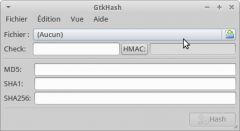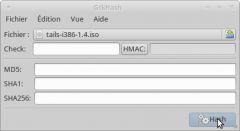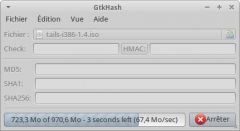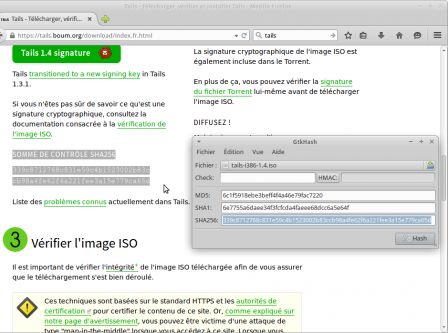Pour vérifier un fichier sous Windows : Vérifier l'intégrité d'un fichier (Windows)
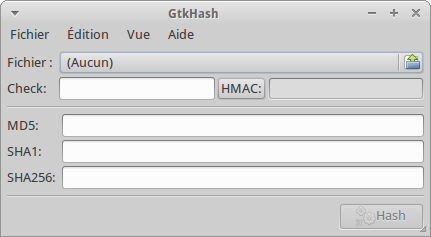
Méthode rapide pour toute distribution GNU/Linux
Ouvrir un émulateur de terminal et calculer une empreinte md5 en tapant :
- md5sum /chemin_du_fichier/nom_du_fichier
Pour une empreinte sha1 :
- sha1sum /chemin_du_fichier/nom_du_fichier
Pour une empreinte sha256 :
- sha256sum /chemin_du_fichier/nom_du_fichier
Comparer avec l'empreinte du fichier d'origine pour vérifier l'intégrité du fichier téléchargé.
Exemple d'utilisation :
Calcul de l'empreinte sha1 du fichier "ubuntu.iso" situé dans le répertoire "/home/user/Téléchargements/" :
- sha1sum /home/user/Téléchargements/ubuntu.iso
Astuce :
Il est probable que nous soyons déjà dans le répertoire "/home/user/". Au lieu de taper l'ensemble du chemin du fichier, nous pouvons simplement entrer :
- sha1sum /Téléchargements/ubuntu.iso
Méthode avec outil graphique pour Debian et dérivées
Testé avec Xubuntu 12.
Ouvrir un émulateur de terminal et télécharger le paquet "gtkhash" :
- sudo apt-get update

- sudo apt-get install gtkhash

- Lancer gtkhash à partir du menu des applications ou en ligne de commande (taper gtkhash dans le terminal).
- Sélectionner le fichier à vérifier.
- Cliquer sur le bouton "Hash".
- Patienter quelques secondes.
- Comparer avec l'empreinte du fichier d'origine.